Az ügyfél szolgáltatáskatalógusa¶
Használja ezt a képernyőt, hogy kategóriákat és elemek adjon hozzá a külső felületen történő használathoz. Egy friss OTRS telepítés alapértelmezett nem tartalmaz semmilyen kategóriát vagy elemet. A katalóguskezelés képernyő a Külső felület csoport Az ügyfél szolgáltatáskatalógusa moduljában érhető el.
Ez a modul két kezelőképernyőből áll: egy kategóriakezelés képernyőből és egy elemkezelés képernyőből.
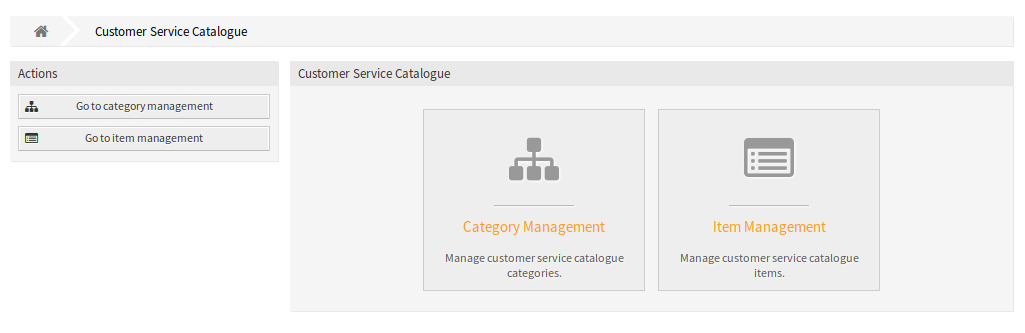
Az ügyfél szolgáltatáskatalógus kezelésének képernyője
Kategóriák kezelése¶
Használja ezt a képernyőt, hogy kategóriákat adjon hozzá az egyforma elemek csoportokba rendezéséhez. A Kategóriakezelés képernyő az Ugrás a kategóriakezeléshez gombon keresztül vagy a Kategóriakezelés modulon keresztül érhető el.
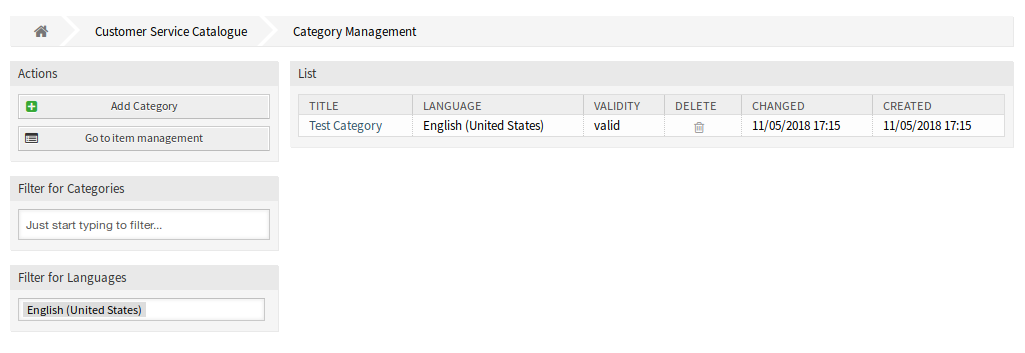
Kategóriakezelés képernyő
Egy kategória hozzáadásához:
- Kattintson a Kategória hozzáadása gombra a bal oldalsávban.
- Töltse ki a szükséges mezőket.
- Kattintson a Mentés gombra.

Kategória hozzáadása képernyő
Egy kategória szerkesztéséhez:
- Kattintson egy kategóriára a kategóriák listájában.
- Módosítsa a mezőket.
- Kattintson a Mentés vagy Mentés és befejezés gombra.
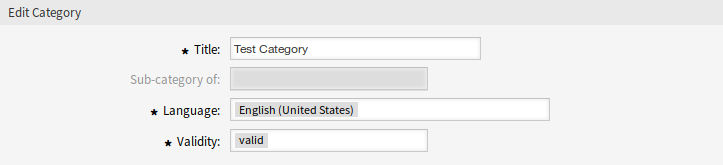
Kategória szerkesztése képernyő
Egy kategória törléséhez:
- Kattintson a kuka ikonra az áttekintő táblázat Törlés oszlopában.
- Kattintson a Megerősítés gombra.

Kategória törlése képernyő
Megjegyzés
Ha több kategória van hozzáadva a rendszerhez, akkor használja a szűrődobozt egy bizonyos kategória megkereséséhez azáltal, hogy egyszerűen begépeli a nevét a szűrőbe.
Kategória beállításai¶
A következő beállítások akkor érhetők el, ha hozzáadja vagy szerkeszti ezt az erőforrást. A csillaggal jelölt mezők kitöltése kötelező.
- Cím *
- Ennek az erőforrásnak a neve. Bármilyen típusú karakter beírható ebbe a mezőbe, beleértve a nagybetűket és a szóközt is. A név megjelenik az áttekintő táblázatban.
- Alkategóriája ennek
- Lehetőség van új kategóriát egy meglévő kategória alá adni alkategóriaként. Ekkor ez Szülő kategória::Gyermek kategória formában lesz megjelenítve.
- Nyelv *
- Válasszon egy nyelvet a rendszer elérhető nyelvei közül.
- Érvényesség *
- Állítsa be ennek az erőforrásnak az érvényességét. Minden erőforrás csak akkor használható az OTRS-ben, ha ez a mező érvényes értékre van állítva. Ennek a mezőnek az érvénytelen vagy átmenetileg érvénytelen értékre állításával letiltja az erőforrás használatát.
Elemek kezelése¶
Használja ezt a képernyőt, hogy elemeket adjon a katalógushoz. Az elemek csoportokba rendezhetők. Az Elemkezelés képernyő az Ugrás az elemkezeléshez gombon keresztül vagy az Elemkezelés modulon keresztül érhető el.
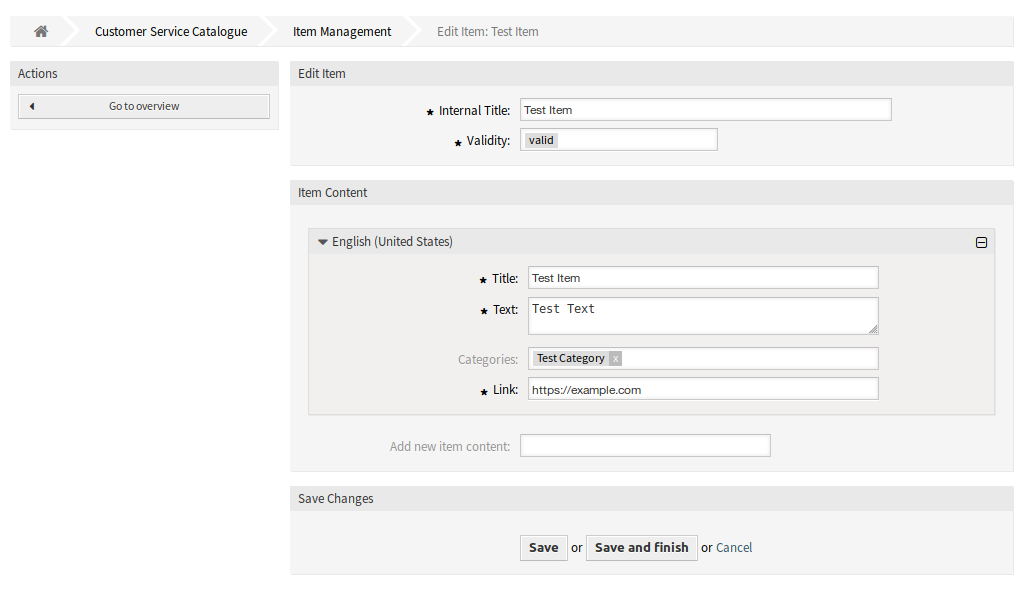
Elemkezelés képernyő
Egy elem hozzáadásához:
- Kattintson az Elem hozzáadása gombra a bal oldalsávban.
- Töltse ki a szükséges mezőket.
- Kattintson a Mentés gombra.

Elem hozzáadása képernyő
Egy elem szerkesztéséhez:
- Kattintson egy elemre az elemek listájában.
- Módosítsa a mezőket.
- Kattintson a Mentés vagy Mentés és befejezés gombra.

Elem szerkesztése képernyő
Egy elem törléséhez:
- Kattintson a kuka ikonra az áttekintő táblázat Törlés oszlopában.
- Kattintson a Megerősítés gombra.

Elem törlése képernyő
Megjegyzés
Ha több elem van hozzáadva a rendszerhez, akkor használja a szűrődobozt egy bizonyos elem megkereséséhez azáltal, hogy egyszerűen begépeli a nevét a szűrőbe.
Elem beállításai¶
A következő beállítások akkor érhetők el, ha hozzáadja vagy szerkeszti ezt az erőforrást. A csillaggal jelölt mezők kitöltése kötelező.
- Belső cím *
- Ennek az erőforrásnak a neve, amely csak az adminisztrációs felületen jelenik meg. Bármilyen típusú karakter beírható ebbe a mezőbe, beleértve a nagybetűket és a szóközt is. A név megjelenik az áttekintő táblázatban.
- Érvényesség *
- Állítsa be ennek az erőforrásnak az érvényességét. Minden erőforrás csak akkor használható az OTRS-ben, ha ez a mező érvényes értékre van állítva. Ennek a mezőnek az érvénytelen vagy átmenetileg érvénytelen értékre állításával letiltja az erőforrás használatát.
- Elemtartalom
Ebben a felületi elemben adhatók hozzá honosított tartalmak az elemhez.
- Cím *
- Ennek az erőforrásnak a neve az adott nyelven. Bármilyen típusú karakter beírható ebbe a mezőbe, beleértve a nagybetűket és a szóközt is.
- Szöveg *
- A szöveg ehhez az elemhez az adott nyelven.
- Kategóriák
Egy vagy több kategória választható ki az elemhez, amelyben az elemnek láthatónak kell lennie.
Megjegyzés
Csak azok a kategóriák választhatók, amelyek ugyanazzal a nyelvvel rendelkeznek mint a választott nyelv ennél a felületi elemnél.
- Hivatkozás *
- Egy hivatkozás egy belső vagy egy külső URL-re.
- Új elemtartalom hozzáadása
- Annak kiválasztása, hogy mely nyelveket kell hozzáadni a honosított elemtartalom létrehozásához. Az összes hozzáadott nyelv saját honosított tartalommal rendelkezhet, amint azt fent be lett mutatva.